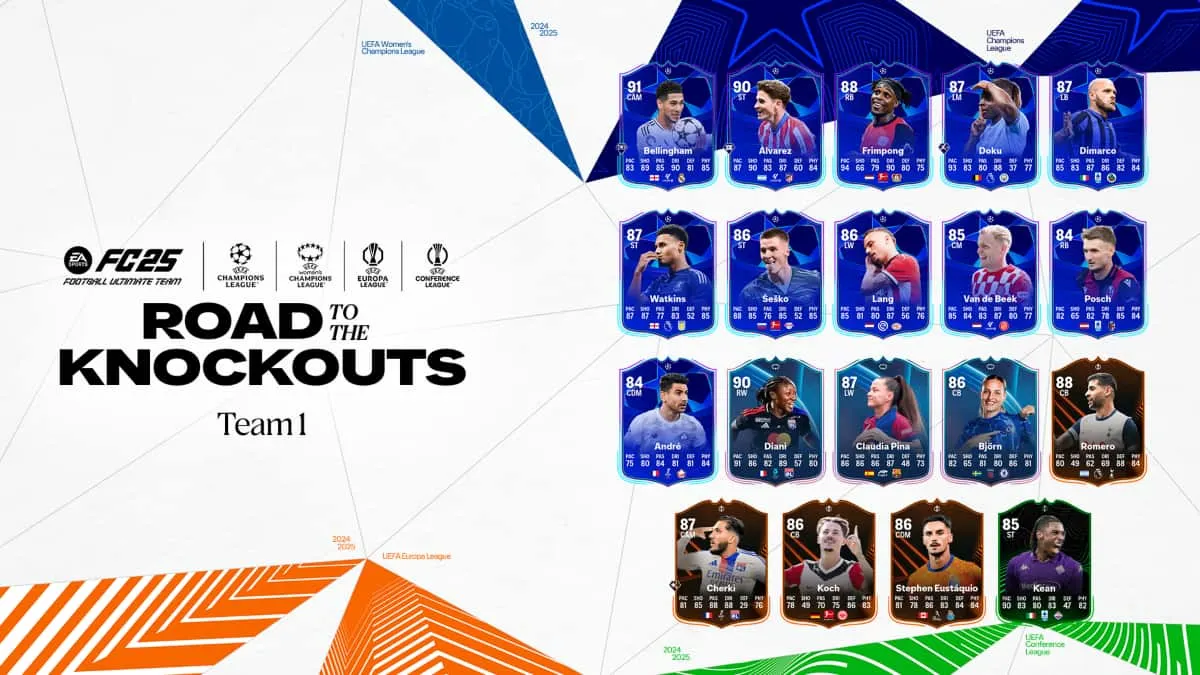ウォーハンマー 40K: スペースマリーン 2ウルトラマリンの物語を伝えるいくつかの素晴らしいカットシーンが特徴です。残念ながら、PC のフリーズ不具合の影響を受ける不運なプレイヤーの場合、ゲームの最初のカットシーンを表示できない場合があります。
これはゲームの一つです最もイライラする問題、特に解決方法がわからない場合は。ここでは、最初のカットシーンでのフリーズの問題を解決するのに役立ついくつかのオプションを示します。ウォーハンマー 40K: スペースマリーン 2。
Warhammer Space Marine 2 のカットシーンのフリーズを修正する方法

SSDにゲームをインストールする
インストールを開始する前に、最も簡単な方法の 1 つを使用してフリーズの問題を解決できます。 Steam でゲームをダウンロードする前に、どのドライブにインストールするかを選択できます。HDではなくSSDにインストールする、問題の解決に役立つ可能性があります。これによりロード時間が大幅に短縮され、ゲームの実行がよりスムーズになり、このようなロードのバグを防ぐことができます。
ゲームファイルを検証する
ゲームの Steam ファイルを確認するこれも問題の解決に役立つ簡単な方法ですが、これはゲームのインストール後にのみ実行できます。 Steam ライブラリに移動し、ゲームを右クリックします。「プロパティ」オプションを選択してから「ファイル」を選択し、「ゲーム ファイルの整合性を確認する」を選択します。これにより、ゲームが正しくインストールされているかどうかを確認でき、正しくインストールされていない場合は再インストールすることで問題が解決する可能性があります。
グラフィックカードを更新して設定を調整する
また、グラフィックカードを更新し、ドライバー設定を微調整してみてください。最後のオプションが機能しなかった場合。 NVIDIA グラフィック カードをお持ちの場合は、NVIDIA コントロール パネルに移動し、3D設定の管理を選択します。その後、電源管理モードを次のように変更します。最大のパフォーマンスを優先します。これを行うと、ゲームがよりスムーズかつ高速に実行されるようになります。スペースマリン 2。
FPSを制限する
ゲームを起動したら、メインメニューのゲーム設定に移動します。「ビデオ」セクションに移動し、「FPS 制限」まで下にスクロールして、「30FPS」を選択します。、これは最低のオプションです。カットシーンが完全に再生され、制御を取り戻した後、FPS 制限を好みのオプションに変更できます。
カットシーンをスキップする
他のすべてが失敗した場合は、カットシーンを完全にスキップしてみてください。残念かもしれませんが、このオプションを使用するとフリーズやクラッシュを防ぐことができ、実際にゲームをプレイできるようになります。ゲームを開始したらすぐにこれを行う必要がありますを押してカットシーンが始まる瞬間に入力ボタン。この方法はすぐには機能しない可能性があるため、ゲームを再起動してもう一度試して、複数回実行する必要がある場合があります。機能させるには、この方法を上記の他の方法と組み合わせる必要がある場合もあります。